Cómo ajustar la sensibilidad del panel táctil - ThinkPad - Windows
Cómo ajustar la sensibilidad del panel táctil - ThinkPad - Windows
Cómo ajustar la sensibilidad del panel táctil - ThinkPad - Windows
Descripción
Este tema describe cómo ajustar la sensibilidad del panel táctil.
Marcas aplicables
ThinkPad
Sistemas operativos
- Windows 11
- Windows 10
Solución
Mira nuestros videos:
- [Video] Configuración del panel táctil en Windows 10 - ThinkPad
- [Video] Configuración del panel táctil en Windows 10 - Lenovo , IdeaPad
- [Video] La respuesta del panel táctil es muy lenta en Windows 10 - ThinkPad
- [Video] La respuesta del panel táctil es muy lenta en Windows 10 - Lenovo , IdeaPad
- [Video] Cómo habilitar/deshabilitar el panel táctil
- [Video] Configuración del panel táctil de precisión en Windows 10
Nota : Los usuarios deben tener instalado Driver Synaptics ThinkPad UltraNav o ALPS ThinkPad UltraNav . Para obtener más información sobre los controladores, haga clic en lo siguiente:
- [Video] ¿Qué es un driver
- [Video] Cómo descargar e instalar un driver desde el sitio de soporte Lenovo
- [Video] Cómo obtener los controladores y BIOS más recientes con Lenovo Vantage
Windows 11
- Haga clic en el icono Buscar, escriba panel de control y luego seleccione Panel de control .
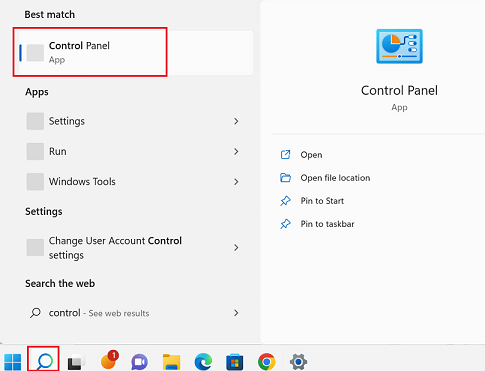
- Cambiar Ver por: a Iconos grandes . Seleccionar Ratón .
- Seleccione la pestaña UltraNav o ThinkPad .
Pestaña UltraNav
a. Vaya a Configuración como se muestra en la siguiente imagen. 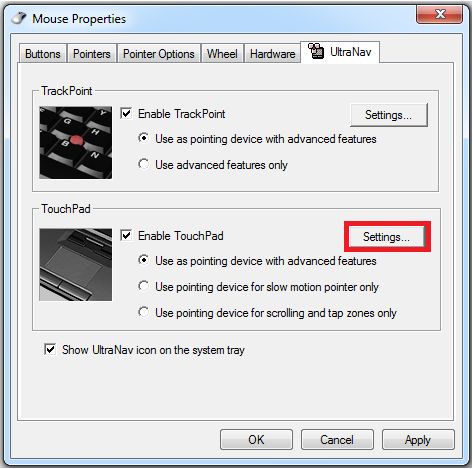
b. Aparece una pantalla emergente. 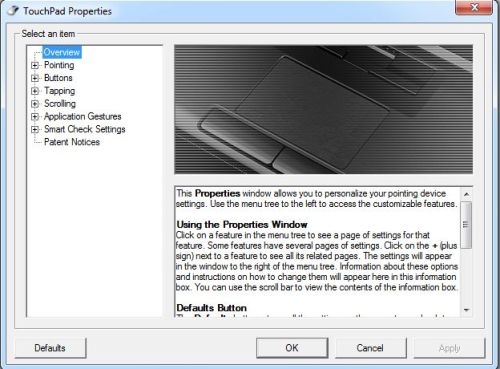
c. Expanda la opción Señalar en el navegador de índice izquierdo y seleccione Sensibilidad táctil . 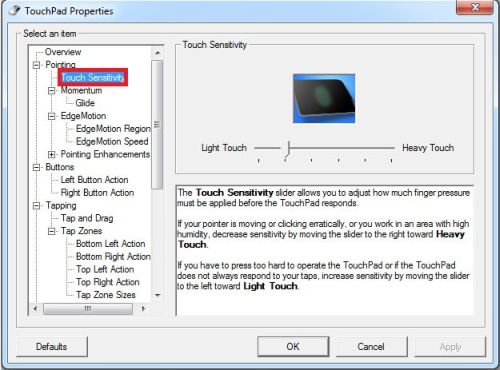
d. Ajuste la sensibilidad del panel táctil. 
e. Haga clic en Aplicar y Aceptar para que los cambios surtan efecto.
Pestaña ThinkPad
a. Vaya a Configuración avanzada (depende de la versión del software) como se muestra a continuación.
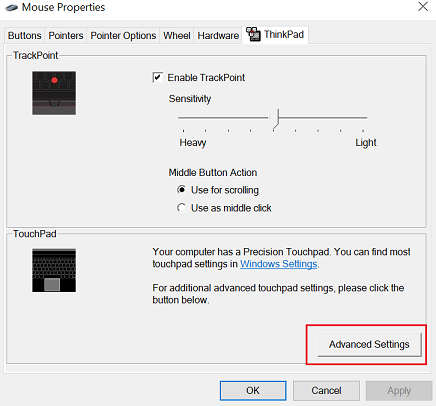
b. Seleccione Sensibilidad y ajuste el control deslizante para controlar la sensibilidad.
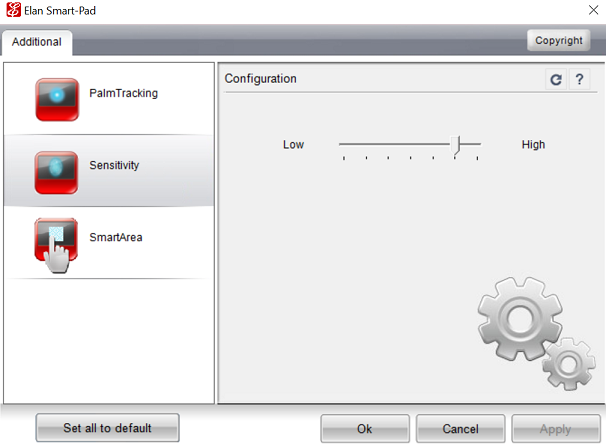
c. Haga clic en Aceptar para que los cambios surtan efecto.
Windows 10 - Configuración del panel táctil
1. Busque y seleccione Configuración del panel táctil .
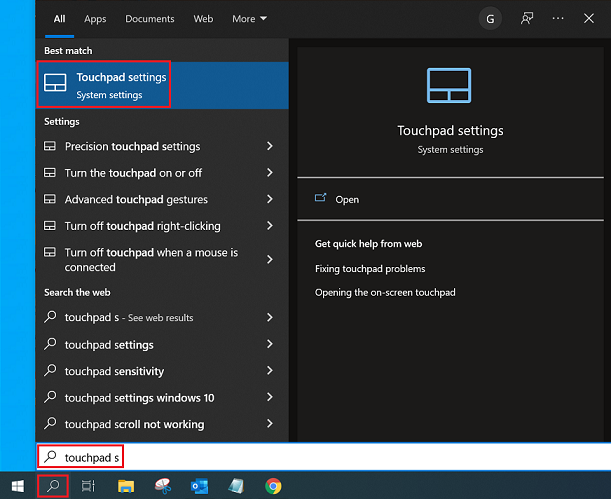
2. Ajuste la sensibilidad del panel táctil .

Windows 10
- Haga clic en el icono Buscar, escriba panel de control y luego seleccione Panel de control .
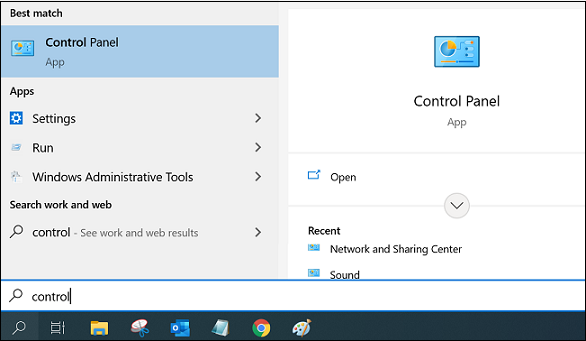
- Cambiar Ver por: a Iconos grandes . Seleccionar Ratón .
- Seleccione la pestaña UltraNav o ThinkPad .
Pestaña UltraNav
a. Vaya a Configuración como se muestra en la siguiente imagen. 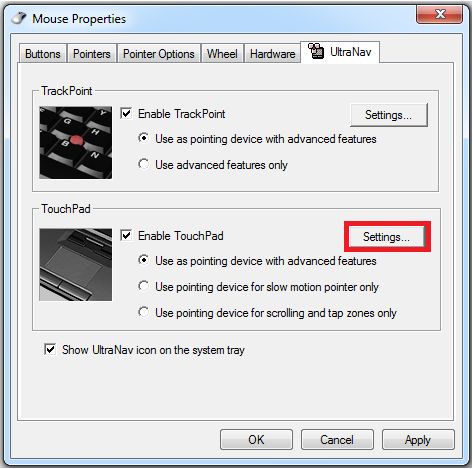
b. Aparece una pantalla emergente. 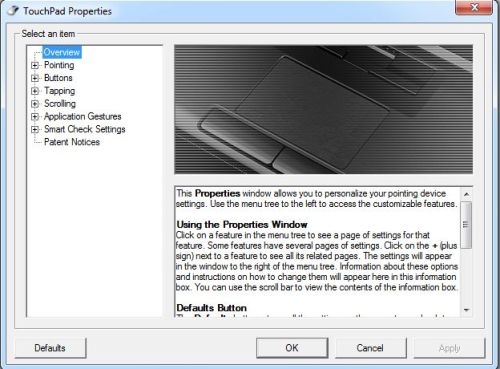
c. Expanda la opción Señalar en el navegador de índice izquierdo y seleccione Sensibilidad táctil . 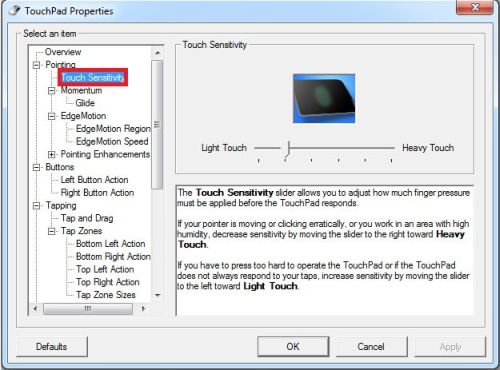
d. Ajuste la sensibilidad del panel táctil. 
e. Haga clic en Aplicar y Aceptar para que los cambios surtan efecto.
Pestaña ThinkPad
a. Vaya a Configuración avanzada (depende de la versión del software) como se muestra a continuación.
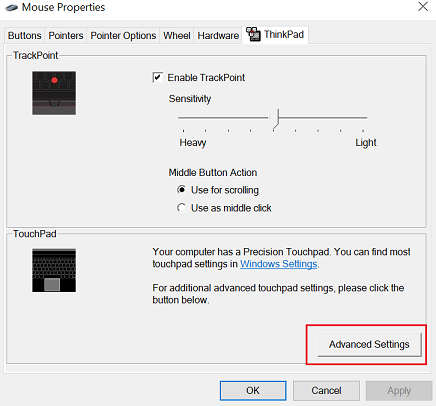
b. Seleccione Sensibilidad y ajuste el control deslizante para controlar la sensibilidad.
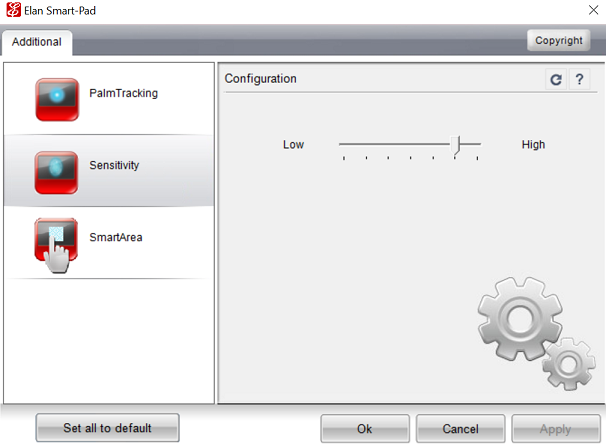
c. Haga clic en Aceptar para que los cambios surtan efecto.
Artículos relacionados
- Cómo habilitar o deshabilitar el panel táctil - ThinkPad
- Cómo ampliar, reducir o hacer zoom en el tamaño del texto mediante el TouchPad
- Cómo deshabilitar TrackPoint - ThinkPad
- Acercamiento y alejamiento automático del panel táctil - ThinkPad
- El panel táctil o trackpad no funciona - ThinkPad
- El desplazamiento horizontal con dos dedos en el TouchPad o TrackPoint no funciona en algunas aplicaciones - ThinkPad
- Cómo habilitar el desplazamiento virtual del panel táctil (rueda del mouse) en ThinkPad
- Cómo habilitar el desplazamiento virtual del panel táctil (rueda del mouse) en ciertas computadoras portátiles Lenovo
- Temas populares: Consejos para PC
- Centro de soporte Windows
Sus comentarios ayudan a mejorar la experiencia general



